
[HKEY_LOCAL_MACHINE \ SOFTWARE \ Microsoft \ Windows \ CurrentVersion \ Run], kao i RunOnce i tamo nisu pronašli ništa, računalo pokreće oko tri minute, prije mjesec dana, trebalo je jednu minutu. Na mreži se savjetuje korištenje programa CCleaner, ali nije mi pomoglo, teško je shvatiti AutoRuns Marka Russinovicha, možda postoje neke druge aplikacije.
Bez potpisa.
Napomena: Prijatelji, ako ste instalirali Windows 8, pročitajte naš novi članak "Kako onemogućiti programe pokretanja u sustavu Windows 8"
Pokretanje programa u sustavu Windows 7
Pozdrav prijatelji! Počet ću s najjednostavnijim i najučinkovitijim, a nećemo zaboraviti registar. Znate, u bilo kojem djelu vam definitivno treba dobar alat, čije posjedovanje morate dovesti do savršenstva. Mnogi početnici obično traže nešto neobično, dok su jednostavni i učinkoviti, kao i besplatni, na dohvat ruke. Trebate samo strpljivo naučiti kako ga koristiti. Da biste prilagodili pokretanje programa u sustavu Windows 7, Osobno koristim standardni Windows 7 msconfig uslužni program i program treće strane AnVir Task Manager. Potonje koristim već duže vrijeme, jednostavno je i vrlo povoljno, uz njegovu pomoć prilično je jednostavno konfigurirati automatsko učitavanje u operativnom sustavu. Brojači i sredstva za izvedbu, kao i registar, razmotrit ćemo na kraju članka.
Počnimo s konfiguriranjem pokretačkih programa u sustavu Windows 7 pomoću ugrađenog uslužnog programa msconfig. Start-> Run-> msconfig-> Startup.
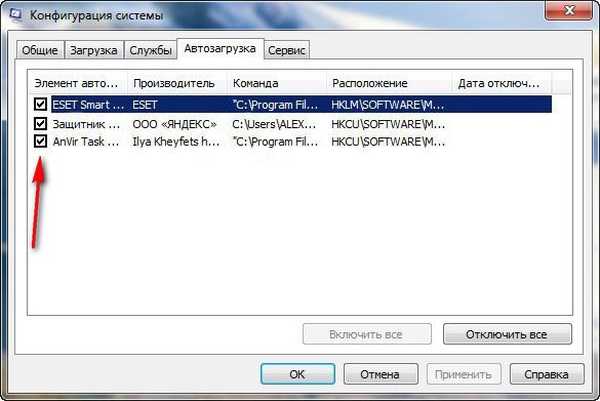
Ako želite pokrenuti operativni sustav što je brže moguće, ovdje, osim antivirusnog softvera, ne biste trebali imati ništa, dobro, možda još dva ili tri programa. Uklonite program iz pokretanja, poništite naziv i kliknite "Primjeni". Kada govorimo o posljednjem programu na popisu, sada ćemo razgovarati.
Sada AnVir Task Manager, www.anvir.net
Ili preuzmite program iz moje oblačne pohrane.
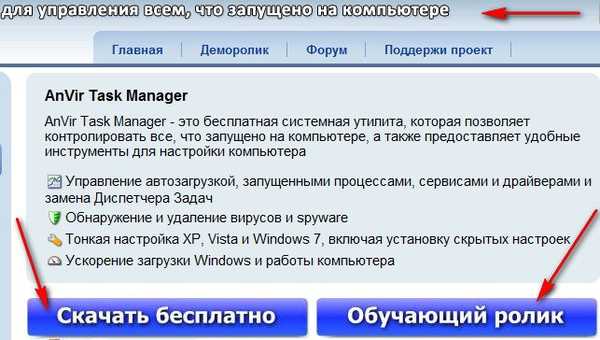
Prilikom instalacije nemojte instalirati ništa suvišno, odaberite stavku Custom instalacija i poništite sve stavke.
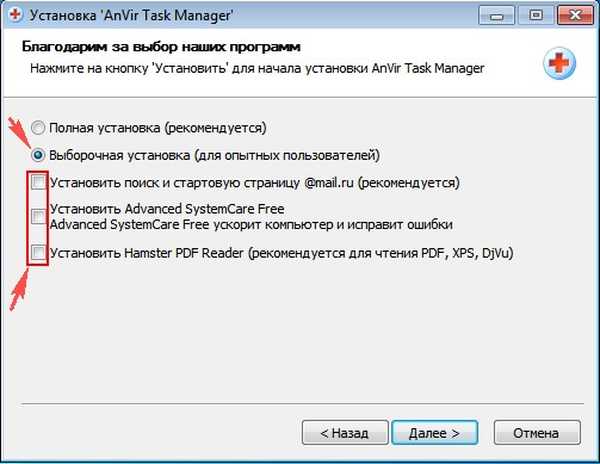
Pokrećemo program i vidimo što se zapravo pokreće u našem sustavu. Neću vrijeđati proizvođače softvera, ali puno pokretanja uopće nije potrebno. Na primjer, program - Preuzmi alat za preuzimanje matičnih datoteka.
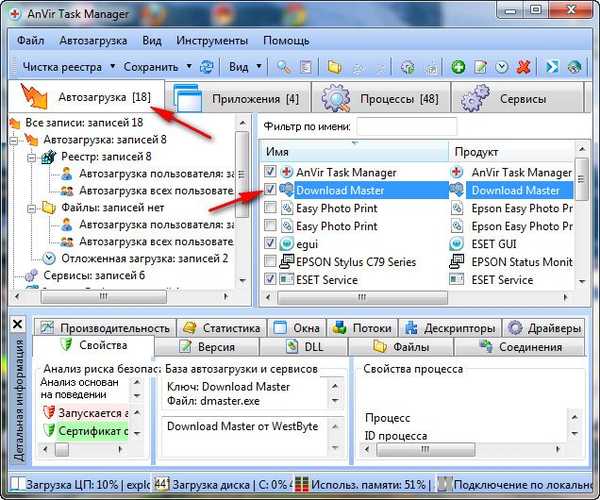
Poništite i sve što je suvišno. Ako nam aplikacija još uvijek treba pri pokretanju, možemo joj dodijeliti odgođeno preuzimanje. Usmjerite miš na naziv programa i desnom tipkom miša otvorite se izbornik u kojem odabiremo "Dodaj u odgođeno preuzimanje".
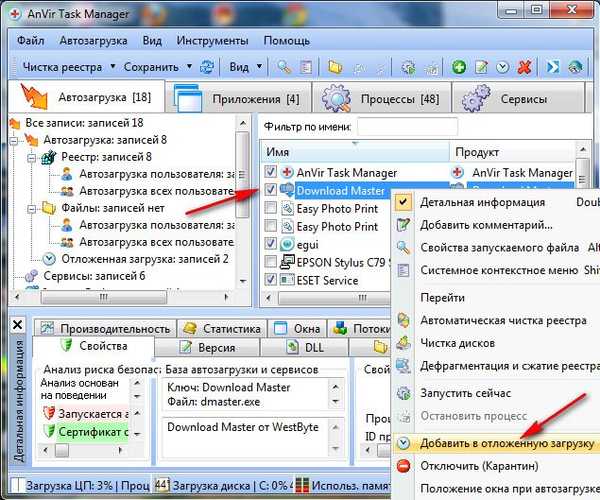
Dalje u rasporedu odabiremo vrijeme nakon kojeg će se pokrenuti naš program nakon glavnih datoteka sustava Windows 7, na primjer, prvi program u tri minute, drugi u četiri minute, konfiguriramo na ovaj način, možemo napraviti mnogo programa i svi će započeti bez uplitanja u glavne sistemske usluge OS-a.

Osim toga, na kartici Procesi možete zaustaviti bilo koji postupak i vidjeti stupanj rizika koji je s njim povezan, pogledati njegovu datoteku u programu Explorer,
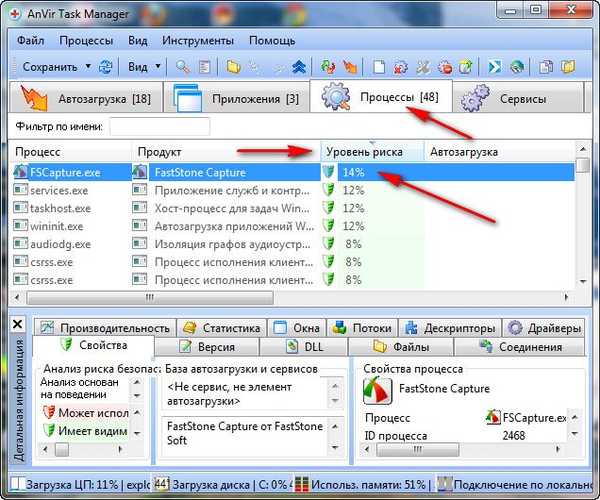
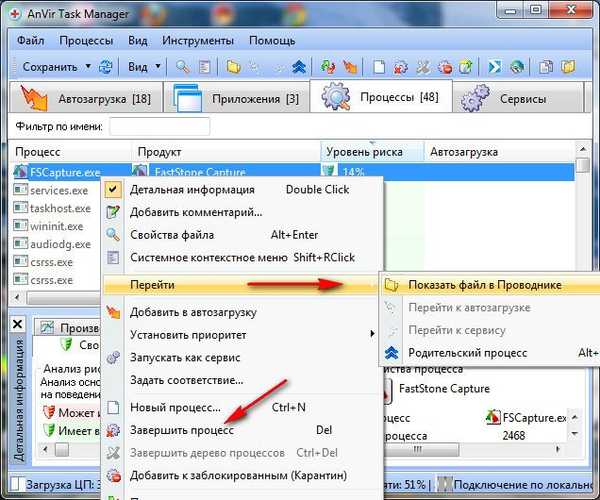
kao i provjeriti na viruse na posebnom web mjestu.
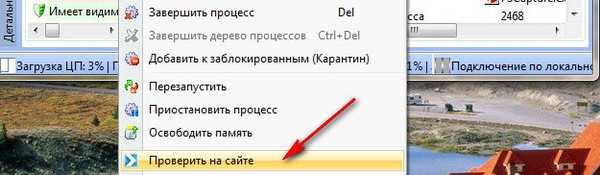
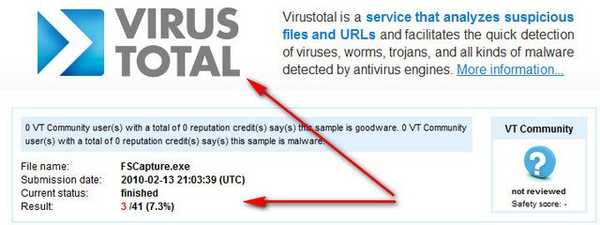
I posljednja stvar, naš će program pratiti sve pokušaje drugih aplikacija da krenu u pokretanje, dok će nas u posebnom prozoru pitati Dopusti ili ne.
Malo ljudi zna da u sustavu Windows 7 postoji alat: Brojači i alati za produktivnost, a to će nam također pomoći u konfiguriranju programa za pokretanje u sustavu Windows 7. Pokrenite, kad desnom tipkom miša kliknemo na računalo, a zatim svojstva Brojači i alati za produktivnost
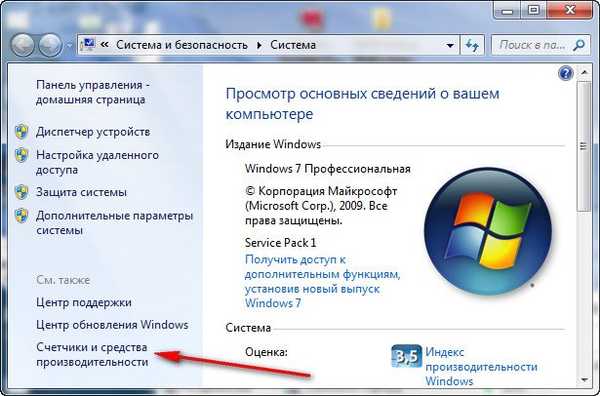
Dodatni alati
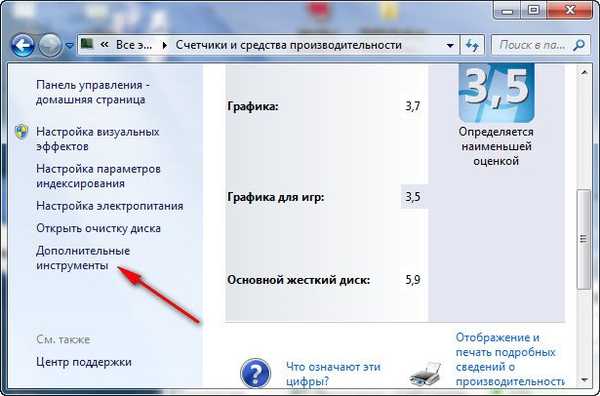
U ovom se prozoru na mom računalu vidi upozorenje: Programi usporavaju isključivanje sustava Windows. Pokaži detalje.
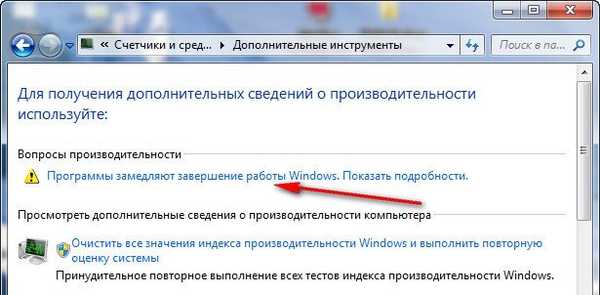 Moći ćete primijetiti kakve veze ima usporavanje u dovršetku jer govorimo o učitavanju Windowsa. Objašnjavam da moje računalo ima problema sa gašenjem, ali vaše može imati problem s učitavanjem i upozorenje koje dobivate je ovo: Programi za automatsko pokretanje utječu na sporo učitavanje sustava Windows, kliknite ga i molim vas dovršite informacije o dvije aplikacije koje usporavaju učitavanje sustava Windows 7 na moje računalo, morat ću se nositi s njima. U tom slučaju se u ovom prozoru mogu nalaziti programi koji sprečavaju pokretanje OS-a..
Moći ćete primijetiti kakve veze ima usporavanje u dovršetku jer govorimo o učitavanju Windowsa. Objašnjavam da moje računalo ima problema sa gašenjem, ali vaše može imati problem s učitavanjem i upozorenje koje dobivate je ovo: Programi za automatsko pokretanje utječu na sporo učitavanje sustava Windows, kliknite ga i molim vas dovršite informacije o dvije aplikacije koje usporavaju učitavanje sustava Windows 7 na moje računalo, morat ću se nositi s njima. U tom slučaju se u ovom prozoru mogu nalaziti programi koji sprečavaju pokretanje OS-a..  Pa, o registru sustava Windows 7, zasebnom razgovoru, grani:
Pa, o registru sustava Windows 7, zasebnom razgovoru, grani: - [HKEY_CURRENT_USER \ Software \ Microsoft \ Windows \ CurrentVersion \ Run] - ovdje su svi programi koji se pokreću kad se trenutni korisnik prijavi u sustav.
- [HKEY_CURRENT_USER \ Software \ Microsoft \ Windows \ CurrentVersion \ RunOnce] - aplikacije koje se pokreću jednom kada se trenutni korisnik prijavi u sustav. Zatim se programske tipke automatski brišu iz registracijskog ključa.
O tome kako raditi s Windows 7 registrom, priprema se nekoliko članaka, neću ih objavljivati naprijed, mislim da će ove informacije biti dovoljne za konfiguriranje pokretačkih programa u sustavu Windows 7.
 Povezani članci: 1. Windows Performance Analyzer! Ili kako izmjeriti brzinu svih stavki pokretanja u sustavu Windows 7, 8.1, 10 2. Tajne pokretanja sustava Windows 10
Povezani članci: 1. Windows Performance Analyzer! Ili kako izmjeriti brzinu svih stavki pokretanja u sustavu Windows 7, 8.1, 10 2. Tajne pokretanja sustava Windows 10 Oznake za članak: Windows 7











